Kwam je een situatie tegen waarin je dat moest doen verwijder een software zonder het programma Toevoegen Programma verwijderen te gebruiken? Ik kwam een situatie tegen toen ik een software moest verwijderen en de applet voor het verwijderen ervan was niet beschikbaar in de lijst Toevoegen / Verwijderen van Windows. Toen begon ik met zoeken naar een software en vond die Revo Uninstaller. Het doet perfect zijn best om alle geïnstalleerde programma's samen met het register volledig te verwijderen.
Revo Uninstaller is een verwijderingshulpprogramma datbevat extra hulpprogramma's voor het opschonen van het systeem. Het biedt een alternatieve interface voor het Windows-dialoogvenster Software toevoegen / verwijderen dat zoekopties op het web, toegang tot registersleutels en enkele aanvullende opdrachten biedt. Het programma bevat ook een opstartmanager om programma's die automatisch starten te inspecteren en uit te schakelen, evenals een privacy-cleaner om internetsporen te verwijderen, een veilige verwijderingstool en een optie om bestanden, mappen en registersleutels te zoeken en te verwijderen die tijdens het verwijderen zijn achtergebleven.
Het hoofdscherm toont kleine pictogrammen van de reeds geïnstalleerde software, u kunt elk van hen selecteren om te verwijderen volgens uw eigen wensen.

Als u een bepaalde software wilt verwijderen, selecteert u het pictogram en klikt u op Uninstall optie op de hoofdbalk. U wordt gevraagd om de verwijdering te bevestigen.
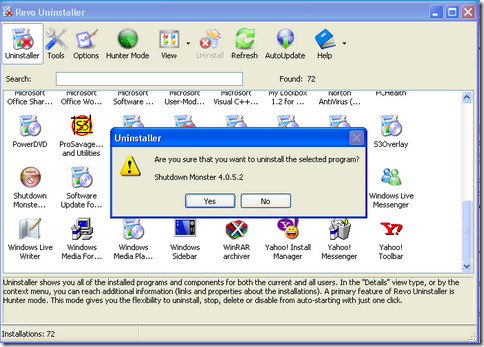
Als u op Ja klikt, krijgt u vier opties.
- Built-in: deze optie is bijna vergelijkbaar met het Windows-hulpprogramma voor toevoegen / verwijderen.
- Veilig: deze optie scant het register en de harde schijf voor bestanden die veilig kunnen worden verwijderd.
- Matig: hiermee kunt u de software verwijderen met een uitgebreide scan van het register en bestanden op de meest voorkomende plaatsen
- advanced: deze modus scant diep in het register en bestanden op de harde schijf, deze optie is erg traag.

Probeer altijd beide te gebruiken veilig of matig instellingen. Nadat u een van beide hebt geselecteerd, selecteert u volgende, Wanneer het verwijderen is voltooid, drukt u op volgende opnieuw.

Nu zal de software zoeken naar een aantal overgebleven bestanden en register voor mogelijke items die nog moeten worden verwijderd.

Dit is het moeilijke deel wanneer deze softwarevraagt u om zorgvuldig de registervermeldingen te selecteren die u wilt verwijderen. Voor alle zekerheid kunt u alle vetgedrukte items selecteren die het heeft verzameld, het zal uw pc op geen enkele manier beschadigen, dus selecteer alle vetgedrukte items en u bent klaar met uw verwijdering.

Klik op Voltooien en je bent klaar. Als u problemen ondervindt bij het omgaan met deze software of een vraag wilt stellen over de verwijdering via deze software, stel deze dan gerust in het opmerkingenveld.













Comments